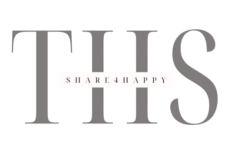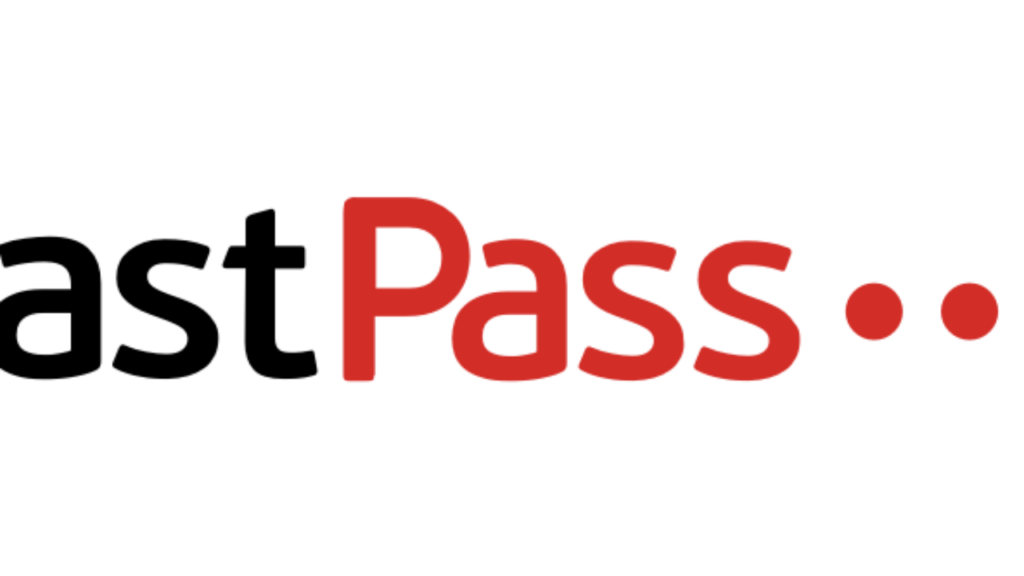Giới thiệu
LastPass là một dịch vụ quản lý mật khẩu trực tuyến được phát triển bởi công ty LastPass. Dịch vụ này giúp người dùng lưu trữ mật khẩu của họ một cách an toàn và tự động điền thông tin đăng nhập vào các trang web và ứng dụng khác nhau.
Dịch vụ này cung cấp tính năng mã hóa đầy đủ để đảm bảo rằng mật khẩu của người dùng được bảo vệ hoàn toàn và chỉ có người dùng mới có thể truy cập vào chúng. Ngoài ra, LastPass còn cho phép người dùng tạo ra các mật khẩu ngẫu nhiên, phức tạp để tăng cường độ bảo mật.
Dịch vụ này có sẵn trên nhiều nền tảng, bao gồm Windows, Mac, iOS và Android. Người dùng có thể truy cập vào các tài khoản của họ từ bất kỳ thiết bị nào, giúp họ có thể đồng bộ hóa thông tin đăng nhập của mình trên nhiều thiết bị.
Tuy nhiên, cũng có một số vấn đề về bảo mật đã được bàn luận về Dịch vụ này, bao gồm việc dịch vụ đã bị tấn công một số lần trong quá khứ và vấn đề về quyền riêng tư khi sử dụng dịch vụ này. Do đó, người dùng nên đánh giá cẩn thận trước khi sử dụng LastPass và luôn bảo vệ thông tin cá nhân của mình bằng cách sử dụng mật khẩu mạnh và chủ động cập nhật các thông tin bảo mật của mình.
Hôm nay, THS Computer đã giới thiệu đến các bạn một công cụ với các tính năng như đảm bảo mật khẩu người dùng được bảo vệ hoàn toàn.

Hướng dẫn cài đặt LastPass
THS Computer sẽ hướng dẫn các bạn cách để cài đặt LastPass trên máy của mình
Để cài đặt LastPass trên máy tính của bạn, làm theo các bước sau đây:
Bước 1: Truy cập trang web của LastPass tại https://www.lastpass.com/ và nhấn vào nút “Get LastPass Free” ở góc trên cùng bên phải.
Bước 2: Nhập địa chỉ email của bạn và chọn mật khẩu cho tài khoản LastPass của bạn, sau đó nhấn “Create Account” để tạo tài khoản.
Bước 3: Sau khi đã đăng ký, bạn sẽ được chuyển đến trang tải xuống LastPass. Nhấn vào nút “Download” để tải xuống ứng dụng LastPass trên máy tính của bạn.
Bước 4: Chạy tệp cài đặt và cài đặt LastPass trên máy tính của bạn. Điều này sẽ tạo ra một tiện ích trên thanh công cụ của trình duyệt web của bạn.
Bước 5: Nhập thông tin đăng nhập của bạn vào tiện ích LastPass. LastPass sẽ lưu trữ thông tin này và tự động điền vào các trang web và ứng dụng mà bạn sử dụng.
Bước 6: Điều chỉnh cài đặt tùy chỉnh của bạn nếu cần thiết. Bạn có thể chỉnh sửa các tùy chọn cài đặt và quản lý các mật khẩu đã lưu trong tài khoản LastPass của bạn.
Để sử dụng Dịch vụ này trên điện thoại di động của bạn, bạn có thể tải xuống ứng dụng LastPass trên kho ứng dụng của thiết bị của bạn (Google Play Store cho Android hoặc App Store cho iOS) và đăng nhập vào tài khoản LastPass của bạn. Tiếp theo, bạn có thể sử dụng Dịch vụ này để lưu trữ và quản lý các mật khẩu trên thiết bị di động của bạn.

Hướng dẫn sử dụng LastPass
THS Computer sẽ hướng dẫn các bạn cách để sử dụng LastPass trên máy của mình
Sau khi đã cài đặt Dịch vụ này trên máy tính và thiết bị di động của bạn, bạn có thể bắt đầu sử dụng dịch vụ để quản lý mật khẩu của mình. Dưới đây là một số hướng dẫn cơ bản về cách sử dụng LastPass:
- Tạo tài khoản LastPass: Sau khi cài đặt, bạn cần tạo một tài khoản LastPass. Nhấp vào biểu tượng LastPass trên thanh công cụ của trình duyệt và chọn “Create Account”. Nhập địa chỉ email và mật khẩu của bạn, sau đó nhấn “Create Account”.
- Lưu mật khẩu: Khi bạn đăng nhập vào một trang web hoặc ứng dụng mới, LastPass sẽ yêu cầu bạn lưu mật khẩu cho trang web hoặc ứng dụng đó. Nhập tên người dùng và mật khẩu của bạn, sau đó chọn “Save Site” để lưu trang web hoặc ứng dụng đó vào tài khoản LastPass của bạn.
- Tự động điền mật khẩu: Khi bạn quay lại trang web hoặc ứng dụng đã lưu trong tài khoản LastPass của bạn, LastPass sẽ tự động điền thông tin đăng nhập cho bạn. Chỉ cần nhấp vào biểu tượng LastPass trên thanh công cụ và chọn trang web hoặc ứng dụng mà bạn muốn đăng nhập, sau đó LastPass sẽ tự động điền thông tin đăng nhập cho bạn.
- Tạo mật khẩu ngẫu nhiên: Khi bạn cần tạo mật khẩu mới, LastPass có thể tạo mật khẩu ngẫu nhiên và phức tạp để đảm bảo tính bảo mật. Nhấp vào biểu tượng LastPass trên thanh công cụ và chọn “Generate Secure Password” để tạo mật khẩu mới.
- Quản lý tài khoản LastPass: Bạn có thể quản lý các mật khẩu và tài khoản của mình bằng cách truy cập vào tài khoản LastPass của mình. Điều này cho phép bạn xem các mật khẩu đã lưu, chỉnh sửa hoặc xóa chúng và quản lý các tài khoản của mình.
- Đồng bộ hóa thông tin đăng nhập: Nếu bạn sử dụng LastPass trên nhiều thiết bị, hãy đảm bảo rằng bạn đã đăng nhập vào cùng một tài khoản LastPass trên tất cả các thiết bị của mình. Điều này sẽ đồng bộ hóa thông tin đăng nhập của bạn trên các thiết bị khác nhau.
- Chỉnh sửa cài đặt LastPass: LastPass có thể được tùy chỉnh để phù hợp với nhu cầu sử dụng của bạn. Chẳng hạn như:
- Tích hợp với trình duyệt: Bạn có thể chọn trình duyệt mặc định để sử dụng LastPass. Bạn cũng có thể tùy chỉnh các cài đặt trình duyệt để cho phép tự động đăng nhập và tự động điền mật khẩu.
- Tích hợp với ứng dụng di động: Bạn có thể cài đặt LastPass trên điện thoại thông minh của mình và sử dụng nó để lưu trữ mật khẩu và thông tin đăng nhập. Bạn có thể đồng bộ hóa dữ liệu giữa các thiết bị của mình.
- Tích hợp với các ứng dụng và trang web: Bạn có thể thêm các ứng dụng và trang web mới vào tài khoản LastPass của mình và lưu trữ thông tin đăng nhập của chúng.
- Cài đặt an ninh: Bạn có thể cài đặt LastPass để yêu cầu xác thực hai yếu tố, như sử dụng một mã PIN hoặc sử dụng một thiết bị yêu cầu mã xác nhận để truy cập vào tài khoản của bạn.
- Tạo danh sách ưu tiên: Bạn có thể tạo danh sách ưu tiên để lưu trữ các mật khẩu quan trọng nhất của mình.
Ngoài ra, Dịch vụ này cũng cung cấp nhiều tính năng bảo mật khác để giúp bảo vệ thông tin đăng nhập của bạn, chẳng hạn như kiểm tra mật khẩu yếu, phát hiện bị rò rỉ dữ liệu và cảnh báo về các mối đe dọa tiềm tàng.
Những tính năng này sẽ giúp bạn dễ dàng và an toàn trong việc quản lý mật khẩu.
Các công cụ có trong LastPass
LastPass cung cấp nhiều công cụ hữu ích để giúp quản lý mật khẩu và tăng cường bảo mật. Sau đây THS Computer sẽ liệt kê một số công cụ quan trọng của LastPass:
- Lưu trữ mật khẩu: Dịch vụ này cho phép lưu trữ mật khẩu và thông tin đăng nhập của bạn trên một nền tảng đáng tin cậy. Điều này giúp bạn tránh phải nhớ nhiều mật khẩu khác nhau và giảm nguy cơ bị hack.
- Tự động điền mật khẩu: Khi bạn truy cập vào một trang web hoặc ứng dụng, LastPass sẽ tự động điền thông tin đăng nhập của bạn để bạn không phải tự nhập. Điều này giúp tiết kiệm thời gian và giảm nguy cơ nhập sai mật khẩu.
- Tạo mật khẩu mạnh: Dịch vụ này có công cụ tạo mật khẩu mạnh để bạn có thể tạo ra mật khẩu khó đoán và an toàn. Bạn có thể tùy chỉnh độ dài và loại ký tự để tạo mật khẩu phù hợp với nhu cầu của mình.
- Chia sẻ mật khẩu: Dịch vụ này cho phép bạn chia sẻ mật khẩu với người khác một cách an toàn và dễ dàng. Bạn có thể tạo ra một mục riêng để chia sẻ với người khác và quyết định ai có thể truy cập vào mục đó.
- Điều chỉnh cài đặt bảo mật: Dịch vụ này cung cấp nhiều tùy chọn để bạn có thể điều chỉnh cài đặt bảo mật của mình, bao gồm yêu cầu xác thực hai yếu tố và cài đặt báo động bảo mật.
- Tìm kiếm mật khẩu: LastPass cho phép bạn tìm kiếm mật khẩu một cách nhanh chóng và dễ dàng. Bạn có thể tìm kiếm mật khẩu theo tên trang web hoặc từ khóa.
- Bảo vệ dữ liệu cá nhân: Dịch vụ này cung cấp các công cụ để bảo vệ dữ liệu cá nhân của bạn, bao gồm mã hóa dữ liệu và bảo vệ bằng mật khẩu chính của bạn.
Các tính năng quan trọng có trong LastPass
LastPass có nhiều tính năng quan trọng để giúp quản lý mật khẩu và bảo mật thông tin cá nhân. Sau đây THS Computer sẽ một số tính năng quan trọng của LastPass:
- Lưu trữ mật khẩu: LastPass cho phép bạn lưu trữ mật khẩu của bạn trên một nền tảng đáng tin cậy và bảo mật, giúp bạn tránh phải nhớ nhiều mật khẩu khác nhau.
- Tự động điền mật khẩu: Khi bạn truy cập vào một trang web hoặc ứng dụng, LastPass sẽ tự động điền thông tin đăng nhập của bạn để bạn không phải tự nhập. Điều này giúp tiết kiệm thời gian và giảm nguy cơ nhập sai mật khẩu.
- Tạo mật khẩu mạnh: Dịch vụ này có công cụ tạo mật khẩu mạnh để bạn có thể tạo ra mật khẩu khó đoán và an toàn. Bạn có thể tùy chỉnh độ dài và loại ký tự để tạo mật khẩu phù hợp với nhu cầu của mình.
- Chia sẻ mật khẩu: LastPass cho phép bạn chia sẻ mật khẩu với người khác một cách an toàn và dễ dàng. Bạn có thể tạo ra một mục riêng để chia sẻ với người khác và quyết định ai có thể truy cập vào mục đó.
- Bảo vệ bằng xác thực hai yếu tố: LastPass hỗ trợ xác thực hai yếu tố, bao gồm xác thực bằng mã PIN, xác thực bằng dấu vân tay hoặc xác thực qua ứng dụng di động. Điều này giúp bảo vệ tài khoản của bạn khỏi các cuộc tấn công mạng.
- Hỗ trợ đa nền tảng: Dịch vụ này có thể hoạt động trên nhiều nền tảng khác nhau, bao gồm Windows, Mac, iOS và Android, giúp bạn dễ dàng truy cập vào mật khẩu của mình từ bất kỳ đâu.
- Tự động thay đổi mật khẩu: LastPass có tính năng tự động thay đổi mật khẩu của bạn trên các trang web có nguy cơ bị hack, giúp bạn giảm nguy cơ mất mật khẩu hoặc bị hack.
- Báo cáo bảo mật: LastPass cung cấp các báo cáo về tình trạng bảo mật của tài khoản của bạn, bao gồm những mật khẩu yếu, trùng lặp hoặc đã bị hack.
- Quản lý thông tin cá nhân: Bên cạnh việc quản lý mật khẩu, LastPass còn cho phép bạn lưu trữ và quản lý các thông tin cá nhân như thông tin thẻ tín dụng, địa chỉ, số điện thoại, … Tất cả các thông tin cá nhân đó được mã hóa và bảo vệ bằng cùng một mật khẩu quản lý mật khẩu.
- Tìm kiếm mật khẩu: Nếu bạn quên mật khẩu của một trang web, LastPass có tính năng tìm kiếm mật khẩu giúp bạn tìm lại mật khẩu một cách dễ dàng.
- Tự động đăng xuất: LastPass có tính năng tự động đăng xuất khỏi các tài khoản của bạn sau một thời gian không sử dụng, giúp bảo vệ thông tin của bạn khỏi người khác sử dụng máy tính của bạn.
- Tích hợp với trình duyệt: LastPass có thể tích hợp với nhiều trình duyệt khác nhau như Chrome, Firefox, Safari, … để bạn có thể dễ dàng sử dụng các tính năng của nó trên trình duyệt mà mình đang sử dụng.
- Cảnh báo trang web độc hại: Dịch vụ này có tính năng cảnh báo bạn nếu bạn truy cập vào một trang web có nguy cơ độc hại, giúp bạn tránh bị lừa đảo hoặc tấn công mạng.
Tất cả các tính năng trên giúp Dịch vụ này trở thành một công cụ quản lý mật khẩu và bảo mật thông tin cá nhân tuyệt vời cho người dùng.
Các ưu và nhược điểm của LastPass
LastPass có nhiều ưu điểm, nhưng cũng có một số nhược điểm như sau:
Ưu điểm của LastPass:
- Quản lý mật khẩu hiệu quả: Dịch vụ này cho phép người dùng quản lý các mật khẩu của họ một cách an toàn và tiện lợi, đồng thời giúp họ tạo mật khẩu mạnh và phức tạp hơn.
- Tính năng tự động điền mật khẩu: Với tính năng này, người dùng không cần phải ghi nhớ hoặc nhập mật khẩu mỗi khi đăng nhập vào các trang web khác nhau, tiết kiệm thời gian và nâng cao trải nghiệm người dùng.
- Tính năng mã hóa: Dịch vụ này sử dụng mã hóa cực kỳ mạnh để bảo vệ mật khẩu và thông tin cá nhân của người dùng. Điều này giúp người dùng cảm thấy yên tâm về việc lưu trữ thông tin của họ trên Internet.
- Đồng bộ hóa trên nhiều thiết bị: Dịch vụ này cho phép người dùng đồng bộ hóa các mật khẩu và thông tin cá nhân của họ trên nhiều thiết bị khác nhau, bao gồm cả máy tính, điện thoại thông minh và máy tính bảng.
- Tính năng tạo mật khẩu mạnh: Dịch vụ này có tính năng tạo mật khẩu mạnh và phức tạp để người dùng tránh sử dụng các mật khẩu dễ đoán hoặc yếu.
- Tính năng kiểm tra mật khẩu: Dịch vụ này có tính năng kiểm tra mật khẩu để người dùng biết được mật khẩu của họ có an toàn hay không.
- Tính năng chia sẻ mật khẩu: Dịch vụ này cho phép người dùng chia sẻ các mật khẩu với người khác một cách an toàn và dễ dàng.
Nhược điểm của LastPass:
- Phải trả phí: Dù có phiên bản miễn phí, nhưng để sử dụng đầy đủ tính năng của LastPass, người dùng phải trả phí.
- Phụ thuộc vào Internet: LastPass hoạt động trên Internet, vì vậy nếu không có kết nối Internet, người dùng sẽ không thể truy cập vào các mật khẩu của họ.
- Bị tấn công mạng: LastPass cũng có thể bị tấn công mạng và đánh cắp thông tin của người dùng, tuy nhiên với tính năng mã hóa mạnh mẽ, rủi ro này được giảm thiểu.
Kết luận
Trên đây là một số thông tin về dịch vụ, một phần mềm quản lý mật khẩu và thông tin cá nhân rất tiện ích. Với tính năng tạo mật khẩu mạnh, quản lý mật khẩu hiệu quả, và tính năng điền mật khẩu tự động, nó giúp người dùng bảo mật thông tin cá nhân một cách an toàn và tiện lợi.
Tuy nhiên, để sử dụng đầy đủ tính năng, người dùng phải trả phí và phải đảm bảo kết nối Internet ổn định. Mặc dù nó được mã hóa mạnh mẽ, vẫn có thể bị tấn công mạng, nhưng rủi ro này được giảm thiểu. Tóm lại, đây là một công cụ hữu ích cho người dùng để bảo mật thông tin cá nhân trên Internet.
[block_content id=”6287″]